アイテム操作
最終更新: 2025年1月8日
Table Of Contents
ウィンドウに配置中のアイテムを管理できます。
アイテム操作アイコンをクリックもしくはアイテム一覧ウィンドウにて「アイテムを置く」をクリックすると、アイテム操作ウィンドウが開きます。
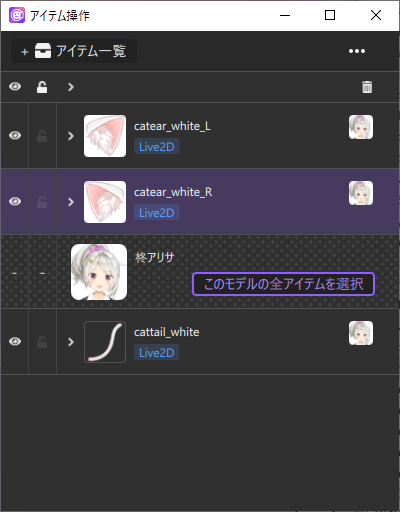
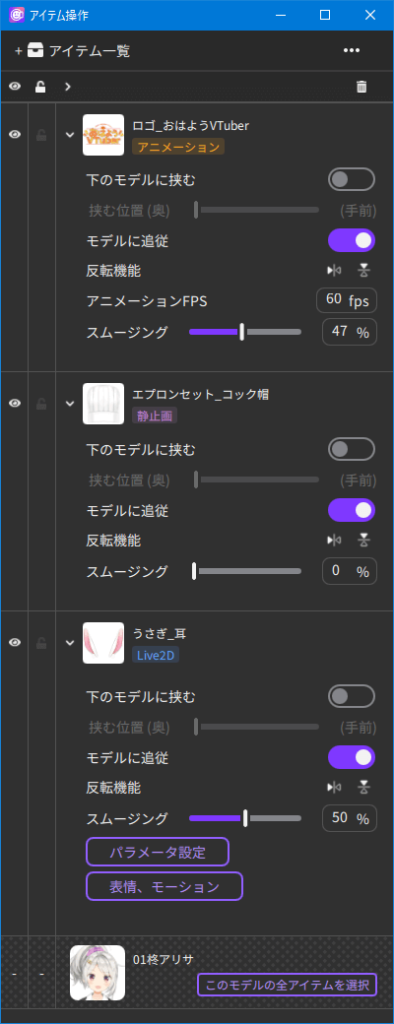
| 項目 | 機能 |
|---|---|
表示/非表示 | アイテムの表示を切り替えます。 一覧のヘッダー部分で全体を一括操作できます。 |
操作のロック/アンロック | 操作が可能かどうかを切り替えます。 一覧のヘッダー部分で全体を一括操作できます。 |
削除 | ウィンドウからアイテムを削除します。 登録解除とは異なるため、削除してもアイテム一覧から再度同じアイテムを表示できます。 |
| 下のモデルに挟む | アイテムをモデルに挟むかどうかを切り替えます。オンにするとLive2Dモデルが持つパーツの間にアイテムを挟んで表示できます。 |
| 挟む位置 | スライダーで描画順を調整します。右にあると手前に表示され、左にいくほど奥に表示します。 |
| モデルに追従 | モデルに追従可能かどうかを切り替えます。 無効な場合はモデルの上にアイテムをおいても追従しません(モデルにくっつきません)。 |
| 反転機能 | 左右反転と上下反転をします。 |
| アニメーションFPS ※アニメーションアイテムのみ | アニメーションの再生速度を設定します。 |
| スムージング | 追従の遅延設定です。0%だと遅延なし、100%だと追従しません。 |
| パラメータ設定※Live2Dアイテムのみ | アイテムごとにパラメータ設定をすることができます。 |
| 表情、モーション※Live2Dアイテムのみ | アイテムごとに表情、モーションファイルを設定することができます。 |
Point
「モデルに追従」をONにした状態でアイテムをモデルの上に置いた場合、ドロップしたときのカーソルの位置を基準点としてアイテムがモデルにくっつきます。
表示順序の変更
リストの順序をドラッグアンドドロップで入れ替えることで表示順序を変更します。
リストの上にあるアイテム・モデルほど手前に表示されます。
アイテムの全削除
アイテム操作ウィンドウ右上の「…」をクリックすると、「すべてのアイテムを削除」が表示されます。
クリックすると、全てのアイテムをウィンドウから削除します。登録解除とは異なるため、削除してもアイテム一覧から再度同じアイテムを表示できます。
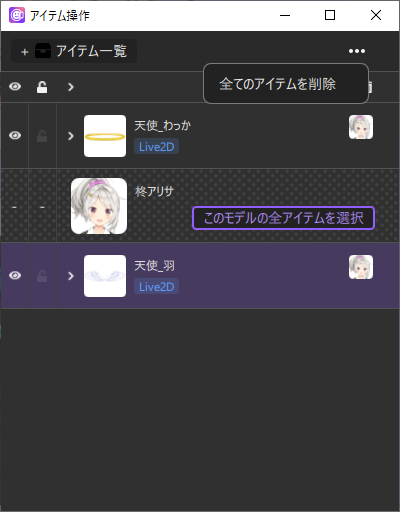
アイテムのハイライト表示
アイテム操作ウィンドウからアイテムのサムネイルを「ctrl+左クリック」すると該当のアイテムが赤枠で強調されます。
ハイライト表示はOBSプラグイン時、仮想カメラ使用時は出力先(OBSやweb会議ツールなど)に表示されません。
ハイライト状態を解除するには、メインウィンドウをクリックします。
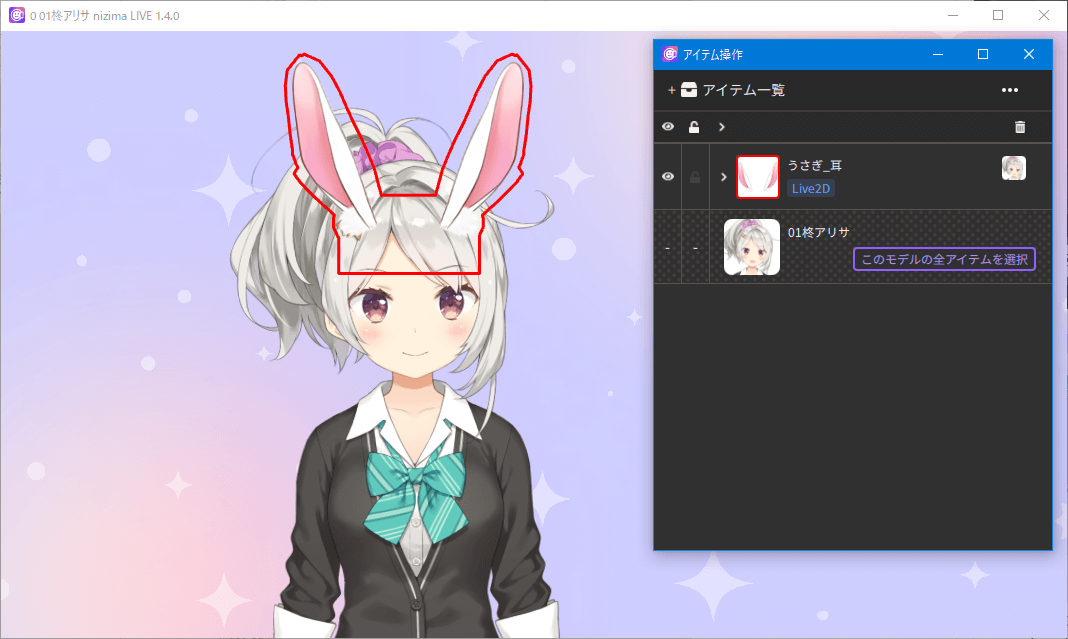
この記事はお役に立ちましたか?
はいいいえ
